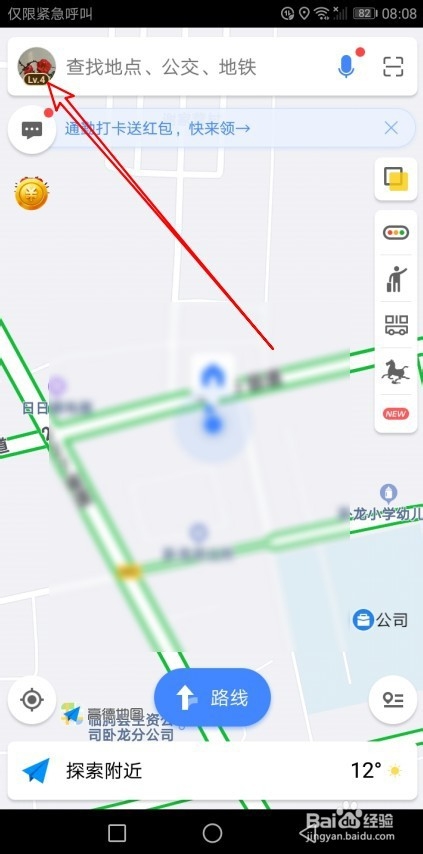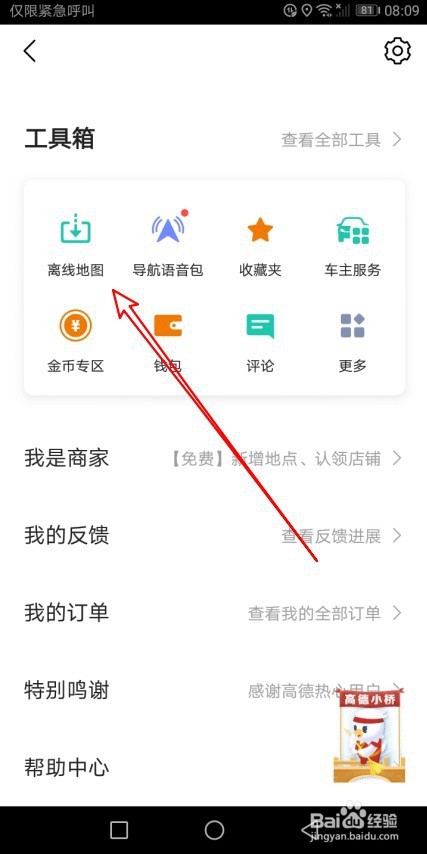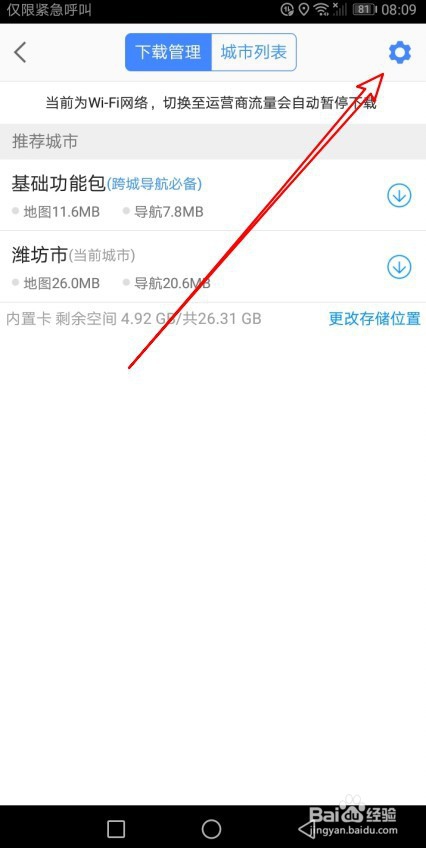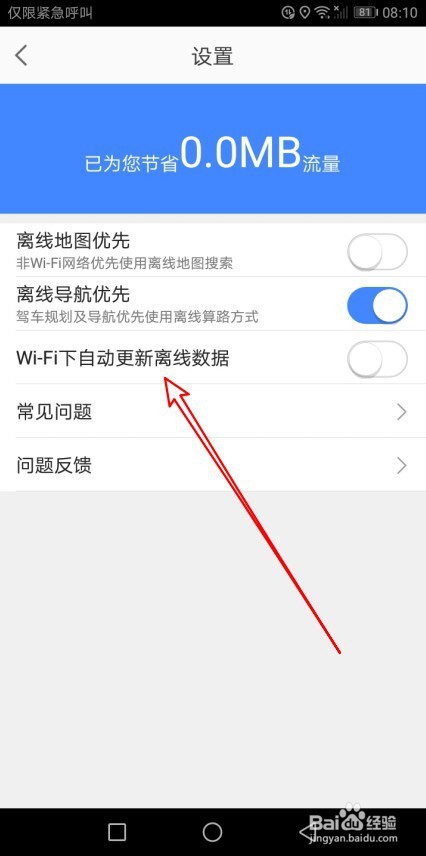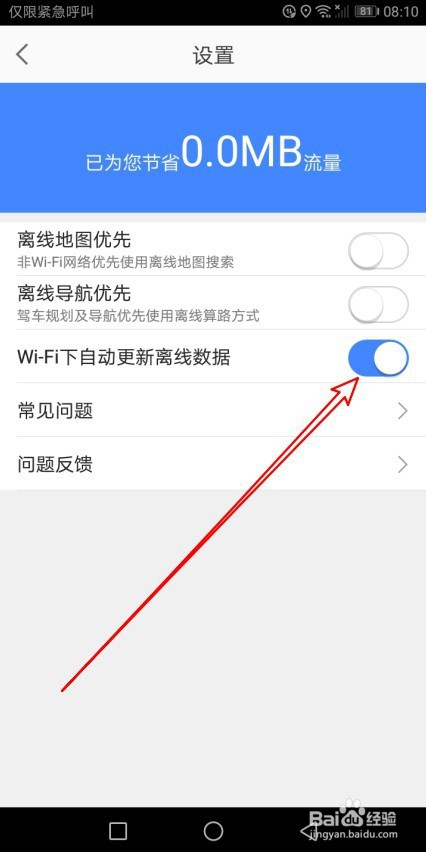高德地图怎么样设置Wifi下自动更新离线数据
1、首先在手机屏幕上左右滑动点击高德地图的图标。
2、然后在打开的软件主界面,点击左上角的个人中心按钮。
3、接下来在个人中心页面点击离线地图的图标。
4、这时会打开离线地图的详细页面,点击右上角的设置按钮。
5、接下来在打开的设置页面中,找到WiFi下自动更新离线数据的设置项。
6、点击该设置项后面的开关,把它设置为打开的状态就可以了。
7、总结:1、首先在手机屏幕上左右滑动点击高德地图的图标。2、然后再打开到软件主界面,点击左上角的个人中心按钮。3、接下来在个人中心页面点击离线地图的图标。4、这时会打开离线地图的详细页面,点击右上角的设置按钮。5、接下来在打开的设置页面中,找到WiFi下自动更新离线数据的设置项。6、点击该设置项后面的开关,把它设置为打开的状态就可以了。
声明:本网站引用、摘录或转载内容仅供网站访问者交流或参考,不代表本站立场,如存在版权或非法内容,请联系站长删除,联系邮箱:site.kefu@qq.com。
阅读量:67
阅读量:91
阅读量:81
阅读量:74
阅读量:73